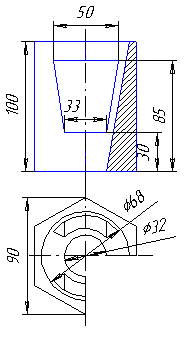Типы отображения деталей
В системе Компас-3D LT используются несколько типов отображения деталей:
- каркас;
- отображение, не имеющее невидимых линий, или с тонкими невидимыми линиями;
- полутоновое отображение;
- перспектива.
Для выбора типа отображения сначала нужно вызвать команду Отображение из меню Вид, а затем выбрать необходимый вариант. Другим способом вызова команды является использование кнопок панели Вид.
Рассмотрим типы отображения деталей.
Каркасом является совокупность всех ребер и линий очерка детали.
Для отображения детали в виде каркаса вызовем команду Отображение, находящуюся в меню Вид. Выберем в открывшемся списке пункт Каркас или нажмем кнопку Каркас на панели Вид.
Отображением детали с удалением невидимых линий является совокупность видимых (при текущей ориентации) ребер, видимых частей ребер и линии очерка детали.
Для отображения детали без невидимых линий выберем пункт Без невидимых линий в команде Отображение в меню Вид или нажмем кнопку Без невидимых линий (рис. 1), находящуюся на панели Вид:
К невидимым линиям относятся невидимые ребра и части ребер, которые отображают более светлым, отличающимся от видимых линий цветом. Для отображения детали с невидимыми линиями другого цвета, вызовем команду Невидимые линии тонкие в пункте Отображение меню Вид или нажмем кнопку Невидимые линии тонкие (рис. 2) на панели Вид:
С помощью полутонового отображения можно увидеть непосредственно поверхность детали и представить ее форму. Для получения полутонового отображения детали вызовем команду Полутоновое в пункте Отображение меню Вид или нажмем кнопку Полутоновое (рис. 3), находящую на панели Вид.
В полутоновом отображении деталей имеют большое значение оптические свойства поверхности детали (цвет, блеск, диффузия и т. д.).
Перспективы способствуют получению еще более реалистичных изображений деталей в соответствии с особенностями зрительных восприятий человеком. В середине окна детали находится точка схода перспективы. Перечисленные выше первые три режима отображения деталей (каркасное, полутоновое, без невидимых линий и с тонкими невидимыми линиями) сочетаются с перспективной проекцией. Чтобы получить отображение детали с учетом перспективы вызовем команду Перспектива пункте Отображение меню Вид или нажмем кнопку Перспектива(рис.4), находящуюся на панели Вид.
Какой бы тип отображения не выбрал пользователь, он не станет оказывать влияние на свойства детали. К примеру, если свой выбор остановить на каркасном отображении, деталь все равно останется сплошной и твердотелой и не превратится в набор проволочных ребер, просто ее поверхность и материал не будут показаны на экране.
Использование типов отображения деталей при построении
Рассмотрим пример использования типов отображения деталей на примере выполнения задания по начертательной геометрии: необходимо построить модель призмы с отверстиями в виде усечённого конуса и сквозной фронтально проецирующей призмы (рис. 5).
Рассмотрим именно само построение призмы.
Чтобы создать новый документ в системе Компас-3D LT, нажмем кнопку Новая деталь или выполним команду:
Файл – Создать - Деталь.
В главном окне системы появляется окно документа, содержащее дерево построения и название новой детали (модели) – Деталь. Правильнее будет сменить название на более подходящее разрабатываемому документу. Для этого выделяем мышью название, затем правой кнопкой мыши открываем контекстное меню и выбираем команду Свойства детали, в открывшемся диалоговом окне записываем новое название детали (в нашем случае Призма), нажимаем клавишу ОК.
Рис. 5. Рис. 6
Строить модель начнем с построения контура основания. Активизируем мышью горизонтальную плоскость проекций и разместим её параллельно плоскости экрана, выбрав в поле Текущая ориентация изображения и в Списке видов на строке Нормально к….
Нажмем кнопку Новый эскиз, при этом система переходит в режим построения и редактирования контура основания. Как результат, сменится набор кнопок на панелях управления и инструментальной, а также состав строк текущего состояния и меню, которые примут вид режима плоского моделирования (рис. 6).
Нажмем кнопку Ввод многоугольника и проставим в полях ввода: значения сторон многоугольника, радиус описанной окружности, угол наклона первой вершины. Проверим после ввода центра многоугольника окружность, по которой он строился правой кнопкой мыши и по необходимости снимем “галочку” в строке По вписанной окружности.
Зафиксируем окончание построения контура основания нажатием кнопки Закончить редактирование, после этого система перейдет в режим построения модели по построенному основанию.
Панель инструментов сменит вид, на ней активной останется только одна кнопка Операция выдавливания с расширенной панелью команд.
Нажмем кнопку Операция выдавливания на Инструментальной панели, в открывшемся диалоговом окне зададим расстояние и нажмем кнопку Создать (рис. 7).
Установим режим отображения Полутоновой нажатием специальной кнопки , и зададим ориентацию Изометрия.
Результатом выполнения этих команд станет призма с заданными размерами (рис. 8).
Рис. 7 Рис. 8
При выполнении дальнейших действий может оказаться целесообразным отобразить в окне все графические элементы модели, для чего следует воспользоваться командой Показать всё, нажав её кнопку .
Следующим этапом построения модели будет являться создание в призме отверстия в виде усечённого конуса. Поскольку на данном этапе типы отображения деталей больше использоваться не будут, мы рассматривать его не станем.